Začínáme s Microsoft Teams (zdarma) v Windows 11
Jiný způsob, jak chatovat, je tady! Microsoft Teams (zdarma) se zaměřuje na to, aby vaše prostředí bylo co nejlepší, a představuje okno mini Teams, které vám umožní zůstat ve spojení se svými přáteli a rodinou na jednom místě.
Chat můžete dál používat v Windows 11, dokud vaše zařízení nezobrazí výzvu k aktualizaci Teams a Windows nebo dokud nebudete připravení k aktualizaci.
Před aktualizací zkontrolujte svoji verzi Teams.
Pokud se v Windows 11 z hlavního panelu zobrazí Chat, nemáte nejnovější verzi Teams a Windows 11.
Nejprve aktualizujete Teams a pak aktualizujete Windows.
-
V Teams vyberte Nastavení a další možnosti >Nastavení > O aplikaci Teams a pak v části Verze zkontrolujte, jestli máte nejnovější verzi nebo potřebujete aktualizovat hned.
-
Vyberte Start >Nastavení > Windows Update a pak vyberte Vyhledat aktualizace. Pokud jsou k dispozici aktualizace, vyberte a nainstalujte je.
Vyhledat aktualizace
Podívejte se, co je k dispozici v okně mini Teams – snadno najdete funkce hlavního panelu, bezproblémové možnosti ve schůzkách, chatu a Lidé, hledání podle jména a zobrazení všeho, co potřebujete, v části Poslední! Pokud chcete získat úplné prostředí Microsoft Teams (zdarma), vyberte Otevřít Teams 
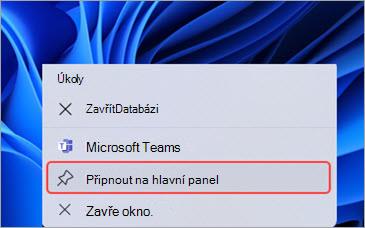
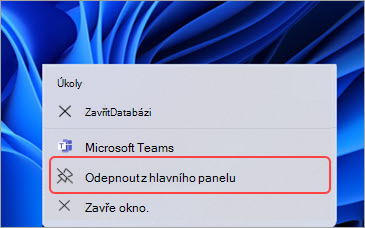
Usnadnění přístupu k mini oknem Teams
Teams si můžete připnout na hlavní panel, abyste měli rychlejší a příjemnější prostředí.
-
Otevřete Microsoft Teams (zdarma) > klikněte pravým tlačítkem na Teams na hlavním panelu > Připnout na hlavní panel .
-
Po připnutí Teams se z hlavního panelu dostanete do okna mini Teams a budete ho moct přesouvat po obrazovce.
Pokud chcete aplikaci Teams odepnout, klikněte pravým tlačítkem na Teams na hlavním panelu a pak vyberte Odepnout z hlavního panelu .
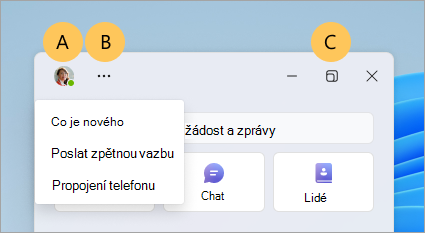
Informace o funkcích v okně mini Teams
A. Nastavte stavovou a stavovou zprávu ve svém profilu u svého account manažera.
B. Podívejte se na novinky, Pošlete svůj názor nebo Propojte telefon s novinkami a dalšími funkcemi .
C. Otevřete aplikaci Teams 
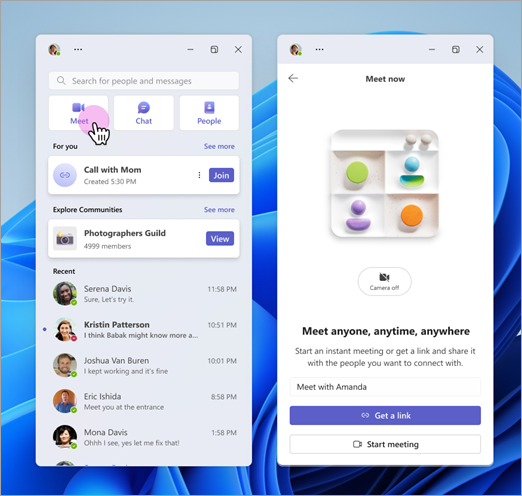
Snadné videohovory ve službě Meet
Skupinové videohovory nebo videohovory 1:1 jsou hračkou se službou Meet 
Zkuste Play Together watch a pozvat přátele do hry.
Vyhledejte prostředí meet 
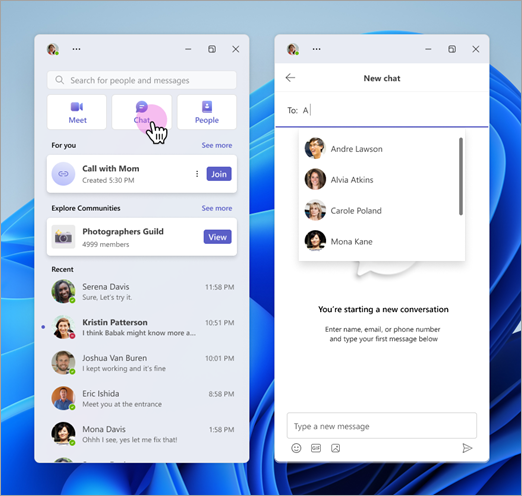
Pojďme si popovídat!
Začněte novou konverzaci!
Telefon s Androidem můžete propojit , abyste mohli přijímat sms zprávy a odpovídat na zprávy SMS. I když nemáte telefon s Androidem, můžete zprávy posílat přímo na telefonní čísla.
Začněte a chatujte s ostatními v Teams.
Vyhledejte 
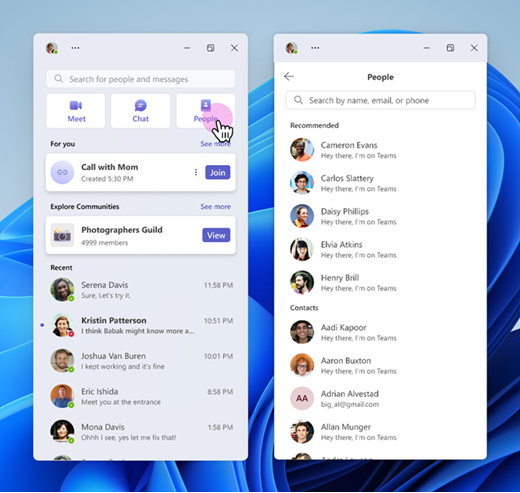
Spojte se s prostředím Lidé
Spojte se s lidmi ve svém životě! Můžete získat přístup ke svým kontaktům nebo si prohlédnout doporučené kontakty. Vyberte někoho, kdo chcete rychle a snadno zahájit konverzaci, nebo mu pošlete pozvánku e-mailem, pokud ještě není v Teams.
Vyhledejte Lidé prostředí 
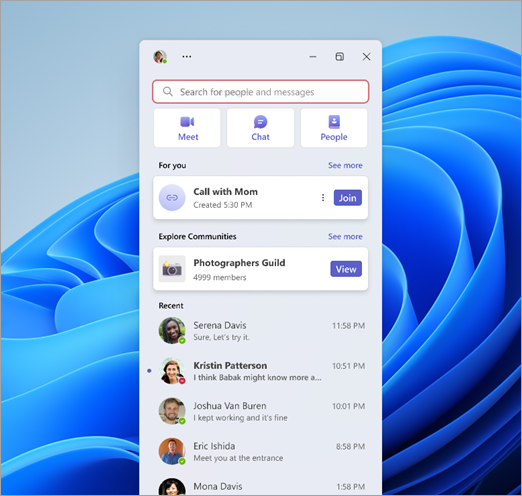
Hledat podle názvu
V části Hledat podle jména můžete vyhledávat kontakty nebo chaty mezi skupinou.
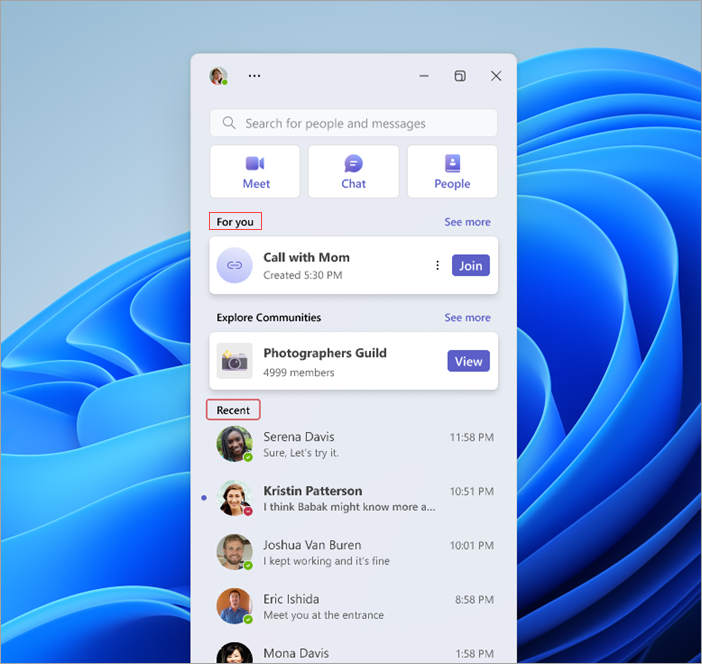
Podívejte se, co je pro vás
Podívejte se do části Pro vás a podívejte se na odkazy volání, které jste vytvořili. Pak vyberte Zobrazit vše a zobrazte všechny další odkazy, ke kterým se můžete chtít připojit.
V části Poslední uvidíte své nedávné osobní a skupinové chaty.
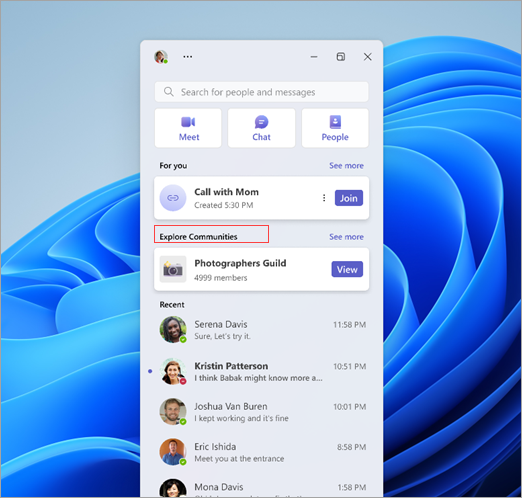
Procházet doporučené komunity
Hry, sporty, technické kluby a další!
Prozkoumat komunity je místo, kde si můžete prohlédnout seznam komunit, ke které se můžete připojit. Vylepšete sociální připojení a najděte další nadšence, kteří sdílejí podobné zájmy.
Přečtěte si další informace o komunitách v Teams.
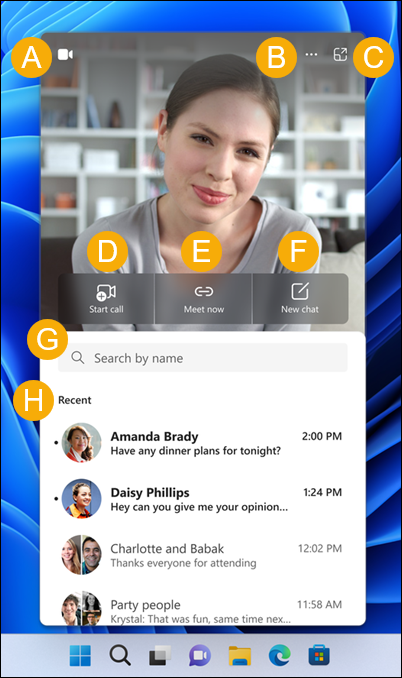
A. Zapnutí/vypnutí webové kamery – Zapněte nebo vypněte kameru.
B. Co je nového a ještě víc – podívejte se na novinky a Pošlete nám svůj názor na Microsoft Teams (zdarma).
C Otevřete Aplikaci Teams – otevřete úplné prostředí Microsoft Teams (zdarma).
D. Zahájit hovor – Zahájí nový hlasový hovor nebo videohovor.
E Sejít se hned – zahajte okamžitou schůzku.
F. Nový chat – Začněte novou konverzací.
G. Hledat podle názvu – Vyhledávejte kontakty, chaty mezi 1 dny a skupinové chaty.
H. Poslední – můžete si zobrazit nejnovější osobní a skupinové chaty.
Jak skrýt chat z hlavního panelu:
-
Vyberte tlačítko Start ve Windows.
-
Do pole Sem zadejte hledaný text nastavení hlavního panelu a pak vyberte Otevřít.
Tip: Nastavení hlavního panelu můžete rychle otevřít tak, že kliknete pravým tlačítkem na prázdné místo na hlavním panelu a pak vyberete Nastavení hlavního panelu.
-
V části Položky hlavního panelu nastavte přepínač Chat na Vypnuto. Chat se pak skryje na hlavním panelu. Pokud chcete chat znovu zobrazit, můžete ho kdykoli znovu zapnout.
Související témata
Další informace o Propojení s telefonem a Androidu v Microsoft Teams (zdarma)
Úvodní příručka a nejčastější dotazy k Play Together v Microsoft Teams (zdarma)
Kontaktujte nás
Pokud chcete získat další nápovědu, kontaktujte podporu nebo zadejte dotaz v komunitě Microsoft Teams.










